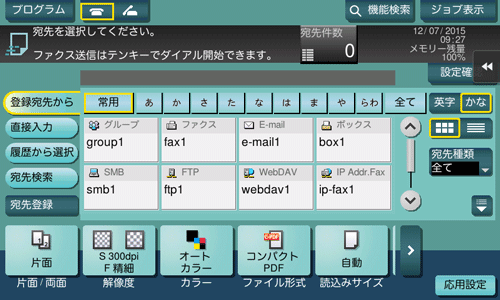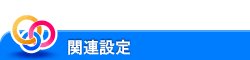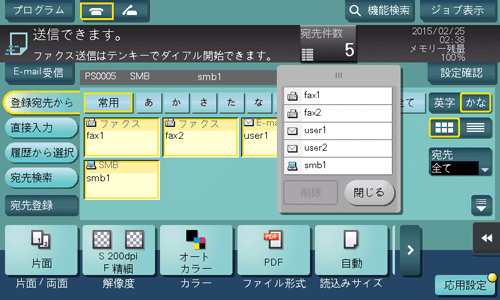宛先の指定
登録宛先から選ぶ
[登録宛先から]で、本機に登録されている宛先を選びます。
複数の宛先を選ぶと、同報送信できます。同報送信は、ネットワークファクス送信とSMB送信を同時に行うなど、異なる送信機能でも使えます。
宛先の登録のしかたについて詳しくは、こちらをごらんください。
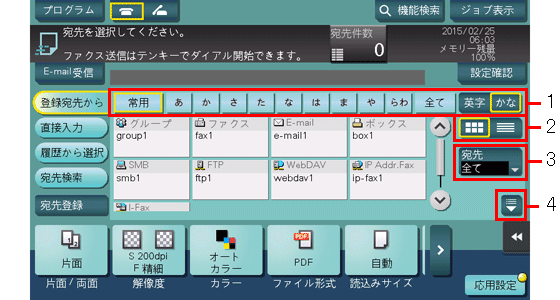
No. | 説明 |
|---|---|
1 | 登録した宛先に設定した検索文字で、宛先を絞込みます。[宛先]での絞込みを併用するとさらに絞込めます。
|
2 | 登録した宛先の表示を、ボタン表示またはリスト表示に切換えます。 リスト表示にすると、宛先を登録番号、宛先種類、登録名で並替えることができます。 |
3 | 登録した宛先の種類で、宛先を絞込みます。検索文字での絞込みを併用するとさらに絞込めます。 |
4 | 登録した宛先の表示エリアでスクロールが必要な場合、表示エリアを広げます。 |
宛先をボタン表示にした場合、ボタンのサイズを変更することができます。大きめのサイズに変更すると、ボタンの文字が読みやすくなり、またボタンを押しやすくなります。ボタンのサイズを変更する設定について詳しくは、こちらをごらんください。
グループ宛先を指定する
同報送信することが多い場合は、複数の宛先をまとめたグループ宛先が便利です。
[登録宛先から]でグループ宛先を選んだときは、グループに登録した宛先の中から送信したい宛先を選びます。グループに登録されている宛先から、一時的に送信を除外したい宛先がある場合は、[全選択]をタップしてから除外したい宛先をタップして、選択を解除します。
グループ宛先の登録のしかたについて詳しくは、こちらをごらんください。

宛先を検索する
宛先の登録件数が多い場合は、宛先の登録名や宛先(メールアドレスやコンピューター名)の文字で検索します。
[宛先検索]-[名称検索]または[宛先検索]をタップします。
宛先の登録名で検索するときは、[名称検索]をタップします。
メールアドレスやコンピューター名で検索するときは、[宛先検索]をタップします。
検索したい文字を入力し、[検索実行]をタップします。
検索結果から、宛先を選びます。
直接入力する
[直接入力]で、保存または送信したい宛先の種類のキーをタップしてから、宛先情報を入力します。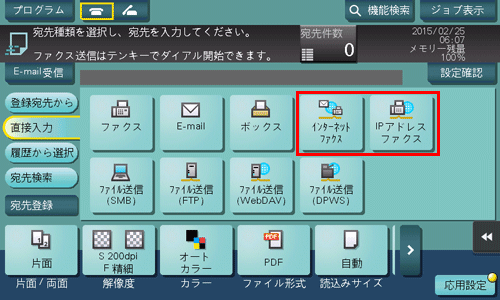
目的 | 参照先 |
|---|---|
インターネットファクスを送信したい | |
IPアドレスファクスを送信したい |
直接入力した宛先を、短縮宛先に登録することもできます。詳しくは、こちらをごらんください。
履歴から選ぶ
[履歴から選択]で、スキャン送信または保存した履歴から、宛先を選びます。
履歴は、最新の5件を表示します。履歴から複数の宛先を選ぶこともできます。
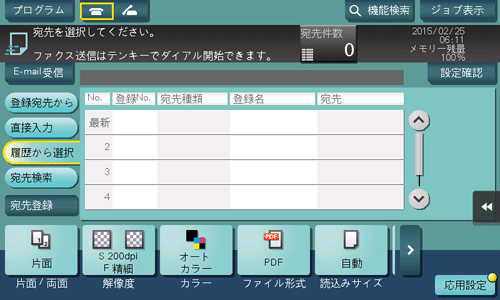
登録宛先の編集や、ボックスの編集、主電源のOFF/ON を行った場合、履歴の情報は削除されます。
メールアドレスをLDAPサーバーから検索する
LDAPサーバーやWindows ServerのActive Directoryをお使いの場合は、サーバーからメールアドレスを検索して選べます。
宛先の指定にLDAPサーバーやActive Directoryを使うには、本機にサーバーの登録が必要です。登録のしかたについては、Web Connectionを使って説明します。詳しくは、こちらをごらんください。
[宛先検索]-[LDAP検索]または[LDAP複合検索]をタップします。
1つのキーワードで検索するときは、[LDAP検索]をタップします。
カテゴリー別のキーワードを組合わせて検索するときは、[LDAP複合検索]をタップします。
キーワードを入力し、[検索実行]をタップします。
検索結果から、宛先を選びます。
同報宛先リストを表示する
複数の宛先を指定したあと、[宛先件数]をタップすると、同報宛先リストを表示し、指定した宛先の確認や削除ができます。リスト上部をドラッグすることで、リストの表示場所を移動できます。